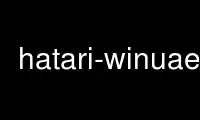
นี่คือคำสั่ง hatari-winuae ที่สามารถเรียกใช้ในผู้ให้บริการโฮสติ้งฟรีของ OnWorks โดยใช้หนึ่งในเวิร์กสเตชันออนไลน์ฟรีของเรา เช่น Ubuntu Online, Fedora Online, โปรแกรมจำลองออนไลน์ของ Windows หรือโปรแกรมจำลองออนไลน์ของ MAC OS
โครงการ:
ชื่อ
hatari - โปรแกรมจำลอง Atari ST/STE/TT/Falcon
เรื่องย่อ
ฮาตาริ [ตัวเลือก] [ไดเรกทอรี|ดิสก์อิมเมจ|โปรแกรม]
DESCRIPTION
Hatari เป็นโปรแกรมจำลอง Atari ST/STE/TT/Falcon สำหรับ Linux, FreeBSD, BeOS และระบบอื่นๆ
ซึ่งได้รับการสนับสนุนโดยไลบรารี SDL
Hatari สามารถเรียกใช้เกม การสาธิต หรือแอปพลิเคชันที่เขียนขึ้นสำหรับ Atari ST, STE หรือ Falcon
การสนับสนุน Atari TT อยู่ในขั้นทดลอง Hatari รองรับ *.st และ *.msa disk . ที่ใช้กันทั่วไป
ภาพและการจำลองฮาร์ดดิสก์
ในการรันโปรแกรมจำลองจำเป็นต้องมีอิมเมจ TOS ROM EmuTOS การใช้งาน TOS ฟรี
ส่งมาพร้อมฮาตาริ เนื่องจากยังไม่สามารถใช้งานร่วมกับ TOS ดั้งเดิมได้อย่างสมบูรณ์ บางส่วน
โปรแกรมจะทำงานไม่ถูกต้องด้วย ด้วยเหตุนี้จึงขอแนะนำให้ใช้ TOS ROM
จากอาตาริตัวจริง
ในฐานะที่เป็นอาร์กิวเมนต์ เราสามารถตั้งชื่อไดเร็กทอรีที่ควรเลียนแบบเป็น a
ฮาร์ดดิสก์ GEMDOS เสมือน ฟลอปปีดิสก์อิมเมจ หรือโปรแกรม Atari ที่ควรจะเป็น
เริ่มอัตโนมัติ ในกรณีสุดท้ายไดเร็กทอรีของโปรแกรมจะถูกใช้เป็นไดเร็กทอรี C: จาก
ที่โปรแกรมนี้จะเริ่ม
การบูตจะทำจากดิสก์อิมเมจหรือไดเร็กทอรีที่ได้รับล่าสุดในคำสั่ง
บรรทัดเป็นตัวเลือกหรืออาร์กิวเมนต์ (และสอดคล้องกับ A: หรือ C:) หากคุณต้องการที่จะให้
ชื่อภาพฟลอปปี้ที่มีชื่อโปรแกรมเริ่มต้นอัตโนมัติ ให้ด้วย --disk-a ตัวเลือกก่อน
ชื่อโปรแกรม
OPTIONS
ตัวเลือก Hatari แบ่งออกเป็นหลายประเภท:
ทั่วไป ตัวเลือก
-ชม, --ช่วยด้วย
พิมพ์ตัวเลือกบรรทัดคำสั่งและสิ้นสุด
-ใน, --รุ่น
พิมพ์ข้อมูลเวอร์ชันและยุติ
--ยืนยัน-ออก
ฮาตาริยืนยันลาออกหรือไม่
-ค, --configfile
อ่านค่าการกำหนดค่าเพิ่มเติมจาก ค่าแทนที่เหล่านี้อ่านจาก
ไฟล์การกำหนดค่าส่วนกลางและผู้ใช้
-เค --คีย์แมป
โหลดการแมปแป้นพิมพ์จาก
--กรอไปข้างหน้า
บนเครื่องเร็วช่วยข้าม (กรอไปข้างหน้า) Hatari output
ร่วมกัน รายการผลิตภัณฑ์ ตัวเลือก
-NS, --โมโน
เริ่มในโหมดขาวดำแทนสี
--เฝ้าสังเกต
เลือกประเภทจอภาพ (x = mono/rgb/vga/tv)
-NS, --เต็มจอ
เริ่มโปรแกรมจำลองในโหมดเต็มหน้าจอ
-w, --หน้าต่าง
เริ่มโปรแกรมจำลองในโหมดหน้าต่าง
--คว้า คว้าเมาส์ (เช่นกัน) ในโหมดหน้าต่าง
--ชายแดน
แสดงเส้นขอบหน้าจอ ST/STE/Falcon (สำหรับการสาธิตโอเวอร์สแกนความละเอียดต่ำ/ปานกลาง)
--frameskips
ข้าม เฟรมหลังจากแต่ละเฟรมที่แสดงเพื่อเร่งการจำลอง (0=ปิดการใช้งาน, >4
ใช้เฟรมสคิปอัตโนมัติโดยมีค่าที่กำหนดเป็นสูงสุด)
--ช้าลงหน่อย
การจำลองช้าลงด้วยปัจจัย x (ใช้เป็นตัวคูณสำหรับเวลารอ VBL)
--แถบสถานะ
แสดงแถบสถานะ (พร้อมไฟ LED ฟลอปปี้ ฯลฯ )
--ไดรฟ์นำ
แสดงโอเวอร์เลย์ไดรฟ์เมื่อไม่แสดงแถบสถานะ
--ความกว้างสูงสุด
ความกว้างของหน้าต่างที่ต้องการ / สูงสุดสำหรับเส้นขอบ / การซูม
--ความสูงสูงสุด
ที่ต้องการ / ความสูงของหน้าต่างสูงสุดสำหรับเส้นขอบ / การซูม
--bpp
บังคับความลึกบิตภายใน (x = 8/15/16/32, 0=ปิดการใช้งาน)
เซนต์/สเต โดยเฉพาะ รายการผลิตภัณฑ์ ตัวเลือก
--เดสก์ทอป-เซนต์
โหมดเต็มหน้าจอใช้ความละเอียดเดสก์ท็อปเพื่อหลีกเลี่ยงหรือไม่: ยุ่งหลายหน้าจอ
การตั้งค่าล่าช้าหลายวินาทีที่จำเป็นสำหรับจอภาพ LCD การสลับความละเอียดและ
ส่งผลให้เสียงแตก เนื่องจากรหัสแสดง Hatari ST/E ไม่รองรับการซูม (ยกเว้น
เรซต่ำสองเท่า) จะไม่ถูกปรับขนาด (โดย Hatari หรือจอภาพ) เมื่อเป็น
เปิดใช้งาน ดังนั้นจึงมีประโยชน์อย่างยิ่งหากคุณประสบกับคำอธิบาย
เอฟเฟกต์ แต่ยังต้องการจับเมาส์และลบสิ่งรบกวนอื่น ๆ ออกจากหน้าจอ
เพียงแค่สลับโหมดเต็มหน้าจอ (ปิดการใช้งานโดยค่าเริ่มต้น)
--spec512
Hatari ใช้เกณฑ์นี้เพื่อตัดสินใจว่าจะแสดงผลหน้าจอที่ช้ากว่าเมื่อใด แต่
ฟังก์ชันการแปลงหน้าจอ Spectrum512 ที่แม่นยำยิ่งขึ้น (0 <= x <= 512, 0=disable)
-z, --ซูม
ซูม (สองเท่า) ความละเอียดต่ำ (1=ไม่, 2=ใช่)
TT/ฟอลคอน โดยเฉพาะ รายการผลิตภัณฑ์ ตัวเลือก
การซูมเป็นขนาดที่ระบุด้านล่างทำได้ภายในโดยใช้ปัจจัยการปรับขนาดจำนวนเต็ม นี้
หมายความว่าความละเอียดของ Atari ที่แตกต่างกันอาจปรากฏขึ้นในขนาดที่แตกต่างกัน แต่ก็เป็น
ไม่เคยเบลอ
--เดสก์ทอป
จะใช้ความละเอียดเดสก์ท็อปแบบเต็มหน้าจอหรือไม่เพื่อหลีกเลี่ยงปัญหาที่เกี่ยวข้องกับ
การสลับความละเอียด มิฉะนั้นโหมดเต็มหน้าจอจะใช้ความละเอียดที่ใกล้เคียงที่สุด
ขนาดหน้าต่างฮาตาริ (เปิดใช้งานโดยค่าเริ่มต้น)
--force-สูงสุด
ขนาดหน้าต่าง Hatari ถูกบังคับให้ระบุขนาดสูงสุดและเส้นขอบสีดำที่ใช้เมื่อ
ความละเอียดของ Atari ไม่ได้ปรับขนาดให้เท่ากัน สิ่งนี้มีประโยชน์มากที่สุดเมื่อบันทึก
วิดีโอสาธิต Falcon ที่เปลี่ยนความละเอียด (ปิดการใช้งานโดยค่าเริ่มต้น)
--ด้าน
ว่าจะทำการแก้ไขอัตราส่วนกว้างยาวของจอภาพหรือไม่ (เปิดใช้งานโดยค่าเริ่มต้น)
VDI ตัวเลือก
--vdi
ว่าจะใช้โหมดหน้าจอ VDI หรือไม่
--vdi-เครื่องบิน
ใช้ความละเอียด VDI แบบขยายที่มีความลึกบิต (x = 1, 2 หรือ 4)
--vdi-ความกว้าง
ใช้ความละเอียด VDI แบบขยายที่มีความกว้าง (320 <w <= 1280)
--vdi-ความสูง
ใช้ความละเอียด VDI แบบขยายที่มีความสูง (200 < ชม. <= 960)
จอภาพ จับ ตัวเลือก
--พืช
ลบแถบสถานะออกจากการจับภาพหน้าจอ
--avirecord
เริ่มการบันทึก AVI
--avi-vcodec
เลือกตัวแปลงสัญญาณวิดีโอ avi (x = bmp/png)
--avi-fps
บังคับอัตราเฟรม avi (x = 50/60/71/...)
--avi-ไฟล์
ใช้ เพื่อบันทึก avi
อุปกรณ์ ตัวเลือก
-NS, --จอยสติ๊ก
จำลองจอยสติ๊กด้วยปุ่มเคอร์เซอร์ในพอร์ตที่กำหนด (0-5)
--joy
ตั้งค่าประเภทจอยสติ๊ก (ไม่มี/คีย์/จริง) สำหรับพอร์ตที่กำหนด
--เครื่องพิมพ์
เปิดใช้งานการสนับสนุนเครื่องพิมพ์และเขียนข้อมูลไปยัง
--มิดิอิน
เปิดใช้งานการสนับสนุน MIDI และเขียนข้อมูล MIDI ไปยัง
--midi-ออก
เปิดใช้งานการสนับสนุน MIDI และอ่านข้อมูล MIDI จาก
--rs232-ใน
เปิดใช้งานการสนับสนุนพอร์ตอนุกรมและการใช้งาน เป็นอุปกรณ์อินพุต
--rs232-ออก
เปิดใช้งานการสนับสนุนพอร์ตอนุกรมและการใช้งาน เป็นอุปกรณ์ส่งออก
ดิสก์ ตัวเลือก
--ไดรฟ์-ก
เปิด/ปิดการใช้งานไดรฟ์ A (ค่าเริ่มต้นคือเปิด)
--ไดรฟ์-ข
เปิด/ปิดการใช้งานไดรฟ์ B (ค่าเริ่มต้นคือเปิด)
-- ขับหัว
กำหนดจำนวนหัวขับ A (1=ด้านเดียว, 2=สองด้าน)
--drive-b-หัว
กำหนดจำนวนหัวสำหรับไดรฟ์ B (1=ด้านเดียว, 2=สองด้าน)
--disk-ก
ตั้งค่าดิสก์อิมเมจสำหรับฟลอปปีไดรฟ์ A
--disk-ข
ตั้งค่าดิสก์อิมเมจสำหรับฟลอปปีไดรฟ์ B
--ป้องกันฟลอปปี้
เขียนป้องกันเนื้อหาภาพฟลอปปี้ (เปิด/ปิด/อัตโนมัติ) ด้วยตัวเลือก "อัตโนมัติ" เขียน
การป้องกันเป็นไปตามแอตทริบิวต์ไฟล์ภาพดิสก์
--protect-hd
เขียนปกป้องฮาร์ดไดรฟ์ เนื้อหา (เปิด/ปิด/อัตโนมัติ) ด้วยตัวเลือก "อัตโนมัติ"
การป้องกันสามารถควบคุมได้โดยการตั้งค่าคุณสมบัติของไฟล์แต่ละไฟล์เมื่อปิดการใช้งาน
การแก้ไขแอตทริบิวต์ไฟล์สำหรับการจำลองฮาร์ดดิสก์ GEMDOS
--gemdos-กรณี
ระบุว่า dir/filenames ใหม่ถูกบังคับให้เป็นตัวพิมพ์ใหญ่หรือตัวพิมพ์เล็กด้วย
การจำลอง GEMDOS HD ปิด/บน/ล่าง ปิดโดยค่าเริ่มต้น
-NS, --ฮาร์ดไดรฟ์
จำลองพาร์ติชั่นฮาร์ดไดรฟ์ด้วย เนื้อหา หากไดเร็กทอรีมีเพียง
ไดเร็กทอรีย่อยอักษรเดี่ยว (CZ) แต่ละไดเร็กทอรีย่อยเหล่านี้จะถือว่าเป็น
พาร์ติชั่นแยกต่างหาก มิฉะนั้น ไดเร็กทอรีที่กำหนดจะถูกกำหนดให้กับ
ไดรฟ์ "C:" ในกรณีพาร์ติชั่นหลายตัว ตัวอักษรที่ใช้เป็นไดเร็กทอรีย่อย
ชื่อจะเป็นตัวกำหนดไดรฟ์/พาร์ติชั่นที่พวกเขาได้รับมอบหมาย ถ้า เป็น
สตริงว่าง จากนั้นการจำลองของฮาร์ดไดรฟ์จะถูกปิดใช้งาน
--acsi
จำลองฮาร์ดดิสก์ ACSI ด้วยอิมเมจ
--ide-มาสเตอร์
จำลองฮาร์ดดิสก์หลัก IDE ด้วยอิมเมจ
--ide-ทาส
จำลองฮาร์ดดิสก์ทาส IDE ด้วยอิมเมจ
--fastfdc
เร่งความเร็วการจำลอง FDC (อาจทำให้เกิดความไม่ลงรอยกัน)
หน่วยความจำ ตัวเลือก
--memstate
โหลดสแน็ปช็อตหน่วยความจำ
-NS, --memsize
กำหนดจำนวน RAM ที่จำลอง x = 1 ถึง 14 MiB หรือ 0 สำหรับ 512 KiB
รอม ตัวเลือก
-NS, --tos
ระบุรูปภาพ TOS ROM ที่จะใช้
--แพทช์-tos
ใช้ตัวเลือกนี้เพื่อเปิด/ปิดการแพตช์ TOS ROM ผู้เชี่ยวชาญเท่านั้น! ทิ้งสิ่งนี้ไว้
เปิดใช้งานเว้นแต่คุณจะรู้ว่าคุณกำลังทำอะไร!
--ตลับหมึก
ใช้อิมเมจคาร์ทริดจ์ ROM (ใช้ได้เฉพาะเมื่อการจำลอง GEMDOS HD และขยาย VDI
ความละเอียดถูกปิดใช้งาน)
ซีพียู ตัวเลือก
--cpulevel
ระบุ CPU (680x0) ที่จะใช้ (ใช้ x >= 1 กับ EmuTOS หรือ TOS >= 2.06 เท่านั้น!)
--ซีพียู
ตั้งค่านาฬิกา CPU (8, 16 หรือ 32 Mhz)
--เข้ากันได้
ใช้โหมด CPU 68000 ที่เข้ากันได้มากกว่าแต่ช้ากว่าพร้อมความแม่นยำในการดึงข้อมูลล่วงหน้าที่ดีกว่าและ
นับรอบ
อื่น ๆ ระบบ ตัวเลือก
--เครื่องจักร
เลือกประเภทเครื่อง (x = st, ste, tt หรือ falcon)
--บลิตเตอร์
เปิดใช้งานการจำลองแบบบลิตเตอร์ (ST เท่านั้น)
--dsp
การจำลอง Falcon DSP (x = none, dummy หรือ emu, Falcon เท่านั้น)
--timer-ง
แพทช์ความถี่ Timer-D สูงซ้ำซ้อนที่กำหนดโดย TOS เรื่องนี้เกี่ยวกับฮาตาริสองเท่า
ความเร็ว (สำหรับการจำลอง ST/e) เนื่องจากความถี่ Timer-D ดั้งเดิมทำให้เกิด
ขัดจังหวะ
- บูตเร็ว
แก้ไข TOS และเริ่มต้นตัวแปรระบบที่เรียกว่า "memvalid" เพื่อเลี่ยงผ่าน
ทดสอบหน่วยความจำของ TOS เพื่อให้ระบบบูทเร็วขึ้น
--rtc
เปิดใช้งานนาฬิกาเรียลไทม์
เสียง ตัวเลือก
--ไมค์
เปิด/ปิด (เฉพาะเหยี่ยว) ไมโครโฟน
--เสียง
ความถี่เสียง: 6000-50066 "off" จะปิดเสียงและเพิ่มความเร็วในการจำลอง
เพื่อป้องกันเสียงพิเศษ ควรเลือกความถี่เพื่อให้
ตรงกับเสียง STE/TT/Falcon DMA (6258, 12517, 250033, 50066)
Hz) หรือความถี่การ์ดเสียงของคุณ (11025, 22050, 44100 หรือ 6000...48000 Hz) ตรวจสอบ
การ์ดเสียงของคุณรองรับอะไร
--sound-บัฟเฟอร์-ขนาด
ขนาดบัฟเฟอร์เสียงของ SDL: 10-100 หรือ 0 เพื่อใช้ขนาดบัฟเฟอร์เริ่มต้น โดยค่าเริ่มต้น
Hatari ใช้ขนาดบัฟเฟอร์ SDL 1024 ตัวอย่าง ซึ่งให้ค่าประมาณ 20-30
มิลลิวินาทีของเสียงขึ้นอยู่กับความถี่เสียงที่เลือก ภายใต้ระบบปฏิบัติการบางตัวหรือไม่มี
การ์ดเสียงที่รองรับอย่างเต็มที่ การตั้งค่าเริ่มต้นนี้อาจทำให้เกิดการดีเลย์ที่มากขึ้นที่ต่ำกว่า
ความถี่ (เกือบ 0.5 วินาที) ในกรณีนั้น คุณสามารถใช้ตัวเลือกนี้เพื่อบังคับ
ขนาดของบัฟเฟอร์เสียงเป็นจำนวนมิลลิวินาทีคงที่ของเสียง (โดยใช้ 20 is
มักจะเป็นทางเลือกที่ดีหากคุณมีปัญหาดังกล่าว) ผู้ใช้ส่วนใหญ่จะไม่ต้องการสิ่งนี้
ตัวเลือก
--เสียง-ซิงค์
อัตราการจำลองจะถูกกระตุ้นโดย +100 หรือ 0 หรือ -100 ไมโครวินาทีในบางครั้ง นี้
ป้องกันไม่ให้บัฟเฟอร์เสียงล้น (เวลาแฝงที่ยาวนานและตัวอย่างที่หายไป) หรือ
น้อยเกินไป (เวลาแฝงสั้นและตัวอย่างซ้ำ) อัตราการจำลองอย่างราบรื่น
เบี่ยงเบนสูงสุด 0.58% จนกว่าจะซิงโครไนซ์ในขณะที่อีมูเลเตอร์อย่างต่อเนื่อง
สร้างทุกตัวอย่างเสียงและระบบเสียงที่ควบคุมด้วยคริสตัลกินทุก
ตัวอย่าง.
(เปิด | ปิด, ปิด = ค่าเริ่มต้น)
--ym-ผสม
เลือกวิธีการผสมวอลุ่มเสียง YM2149 ทั้งสามแบบเข้าด้วยกัน "โมเดล" ใช้ a
แบบจำลองทางคณิตศาสตร์ของเสียง YM "ตาราง" ใช้ตารางค้นหาเอาต์พุตเสียง
ค่าแรงดันไฟฟ้าที่วัดบน STF และ "เชิงเส้น" จะเฉลี่ยเสียง 3 YM
การแก้ปัญหา ตัวเลือก
-NS, --debug
สลับว่าข้อยกเว้นของ CPU เรียกใช้ดีบักเกอร์หรือไม่
--debug-ยกเว้น
ระบุข้อยกเว้นที่เรียกใช้ดีบักเกอร์ ดู --debug-ยกเว้น ช่วย สำหรับใช้ได้
(คั่นด้วยเครื่องหมายจุลภาค) แฟล็กข้อยกเว้น
--bios-สกัดกั้น
สลับการแยกวิเคราะห์คำสั่ง XBios อนุญาตให้โปรแกรม Atari ใช้ฟังก์ชัน Hatari ทั้งหมดได้
และเปลี่ยนสถานะ Hatari ผ่าน Hatari specifit เอ็กซ์ไบออส(255) โทร. เอ็กซ์ไบออส(20)
การโทรผ่านหน้าจอพิมพ์จะสร้างภาพหน้าจอของ Hatari ด้วย
--conout
เปิดใช้งานคอนโซล (ฟังก์ชั่นเวกเตอร์ xconout) การเปลี่ยนเส้นทางเอาต์พุตสำหรับให้ ถึง
โฮสต์เทอร์มินัล อุปกรณ์ 2 ใช้สำหรับคอนโซล (CON:) VT52 ซึ่งฟังก์ชันเวกเตอร์
จับข้อความตื่นตระหนกของ EmuTOS และเอาต์พุตคอนโซล MiNT ไม่ใช่แค่ BIOS ปกติ
เอาต์พุตคอนโซล
--ความแตกแยก
ตั้งค่าตัวเลือกการถอดประกอบ 'uae' และ 'ext' เลือกเครื่องมือถอดประกอบที่จะใช้
bitmask ตั้งค่าตัวเลือกเอาต์พุตสำหรับเอ็นจิ้นการถอดประกอบภายนอกและรายการ 'ช่วยเหลือ'
พวกเขา
-- แนท
เปิด/ปิด (พื้นฐาน) รองรับคุณสมบัติเนทีฟ เช่น EmuTOS ใช้สำหรับดีบัก
เอาท์พุต
--ติดตาม
เปิดใช้งานการติดตามการดีบัก ดู --ติดตาม ช่วย สำหรับใช้ได้ (คั่นด้วยเครื่องหมายจุลภาค) การติดตาม
ธง
--ไฟล์ติดตาม
บันทึกผลลัพธ์การติดตามไปที่ (ค่าเริ่มต้น=stderr)
--แยกวิเคราะห์
แยกวิเคราะห์/รันคำสั่งดีบักเกอร์จาก
--saveconfig
บันทึกการกำหนดค่า Hatari และออก Hatari UI ต้องการไฟล์การกำหนดค่า Hatari เป็น
เริ่มต้น สามารถใช้เพื่อสร้างโดยอัตโนมัติ
--ไม่มีร่มชูชีพ
ปิดใช้งานร่มชูชีพ SDL เพื่อรับการถ่ายโอนข้อมูลหลักของ Hatari ร่มชูชีพ SDL ถูกเปิดใช้งานโดยค่าเริ่มต้น
เพื่อเรียกคืนโหมดวิดีโอในกรณีที่ Hatari หยุดทำงานอย่างผิดปกติขณะใช้งานที่ไม่ได้มาตรฐาน
ความละเอียดหน้าจอ.
--ควบคุมซ็อกเก็ต
Hatari อ่านตัวเลือกจากซ็อกเก็ตที่กำหนด ณ รันไทม์
--ไฟล์บันทึก
บันทึกเอาต์พุตบันทึกไปที่ (ค่าเริ่มต้น=stderr)
--log-ระดับ
บันทึกระดับเอาต์พุต (x=debug/todo/info/warn/error/fatal)
--alert ระดับ
แสดงกล่องโต้ตอบสำหรับข้อความบันทึกเหนือระดับที่กำหนด
--run-vbls
ออกหลังจาก X VBLs
คำสั่ง
ปุ่มลัดสามารถกำหนดค่าได้ในไฟล์การกำหนดค่า การตั้งค่าเริ่มต้นคือ:
AltGr + a
บันทึกแอนิเมชั่น
AltGr + g
จับภาพหน้าจอ
AltGr + i
ปุ่มเจ้านาย: ออกจากโหมดเต็มหน้าจอและแสดงไอคอนหน้าต่าง
AltGr + j
เปิดใช้งานการจำลองจอยสติ๊กผ่านปุ่มเคอร์เซอร์
AltGr + m
(un-)ล็อคเมาส์ไปที่หน้าต่าง
AltGr + r
วอร์มรีเซ็ต ST (เหมือนกับปุ่มรีเซ็ต)
AltGr + c
เย็นรีเซ็ต ST (เหมือนกับสวิตช์ไฟ)
AltGr + d
เปิดกล่องโต้ตอบเพื่อเลือก/เปลี่ยนดิสก์A
AltGr + s
เปิด/ปิดเสียง
AltGr + q
ออกจากโปรแกรมจำลอง
AltGr + x
สลับความเร็วปกติ/ความเร็วสูงสุด
AltGr + y
เปิด/ปิดการบันทึกเสียง
AltGr + k
บันทึกสแน็ปช็อตหน่วยความจำ
AltGr + l
โหลดสแนปชอตหน่วยความจำ
F11 สลับระหว่างโหมดเต็มหน้าจอและโหมดหน้าต่าง
F12 เปิดใช้งานตัวเลือกฮาตาริ GUI
คุณอาจต้องกด SHIFT ค้างไว้ขณะอยู่ในโหมดหน้าต่าง
หยุด หยุดการจำลองชั่วคราว
AltGr + หยุด
เรียกใช้ดีบักเกอร์ Hatari ภายใน
จำลอง อาตา ST แป้นพิมพ์
แป้นอื่นๆ ทั้งหมดบนแป้นพิมพ์ทำหน้าที่เป็นแป้น Atari ST ปกติ ดังนั้นให้กด SPACE บนแป้นของคุณ
พีซีจะส่งผลให้มีการจำลองการกดปุ่ม SPACE บน ST คีย์ต่อไปนี้มี
ความหมายพิเศษ:
อื่น ๆ จะทำหน้าที่เป็นคีย์สำรองของ ST
ซ้าย Ctrl
จะทำหน้าที่เป็นปุ่มควบคุมของ ST
หน้า Up
จะจำลองคีย์ HELP ของ ST
หน้า ลง
จะจำลองคีย์ UNDO ของ ST
AltGr จะทำหน้าที่เป็น สลับกัน ตราบใดที่คุณไม่กดมันพร้อมกับ Hatari
ปุ่มลัด
การขอ ขวา Ctrl ปุ่มใช้เป็นปุ่มไฟของจอยสติ๊กจำลองเมื่อคุณเปิดเครื่อง
การจำลองจอยสติ๊กผ่านแป้นพิมพ์
ปุ่มเคอร์เซอร์จะทำหน้าที่เป็นปุ่มเคอร์เซอร์บน Atari ST ตราบใดที่การจำลองจอยสติ๊ก
ผ่านแป้นพิมพ์ถูกปิด
ใช้ hatari-winuae ออนไลน์โดยใช้บริการ onworks.net
